时间:2019-08-06 09:20:37 作者:liuchanghua 来源:系统之家 1. 扫描二维码随时看资讯 2. 请使用手机浏览器访问: https://m.xitongzhijia.net/xtjc/20190806/161062.html 手机查看 评论 反馈
会声会影X9如何设置自定义默认轨道数量?最近有很多小伙伴在问会声会影中如何才能设置自定义默认轨道数量,那么今天小编就给大家带来会声会影中设置自定义默认轨道数量的方法步骤。
方法/步骤
1、我们先打开会声会影软件,先将鼠标移动至图示位置的区域。
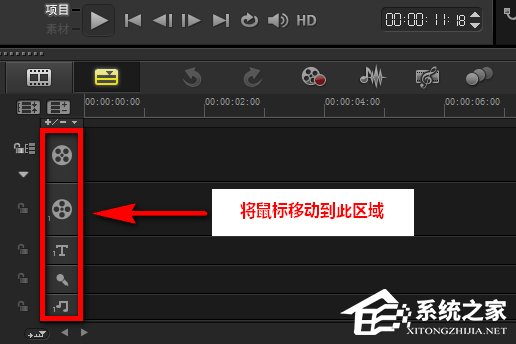
2、然后我们点击鼠标右键,会出现一个列表,在列表中点击选择【轨道管理器】。
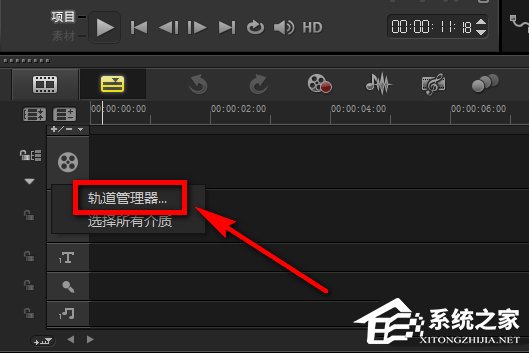
3、接着我们打开轨道管理器之后,在轨道管理器里面点击图示位置的这些下拉箭头符号。
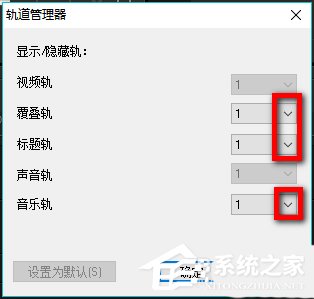
4、这时我们点击下拉箭头后,在下拉列表中点击选择轨道的数量。
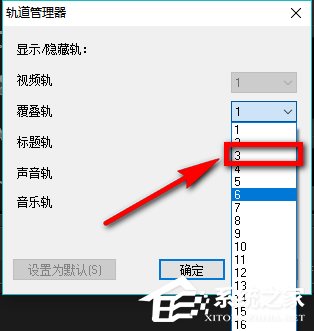
5、选择好轨道的数量以后,点击窗口左下角的【设置为默认】。
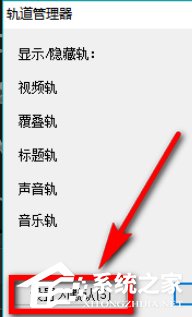
6、然后点击窗口右下方的【确定】按钮。
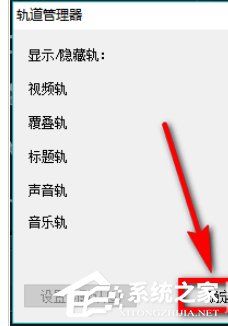
7、最后我们确定以后,图示位置的轨道数量就变成了我们刚才设置的数量了,下次再打开会声会影软件以后,也会显示出这么多的轨道。
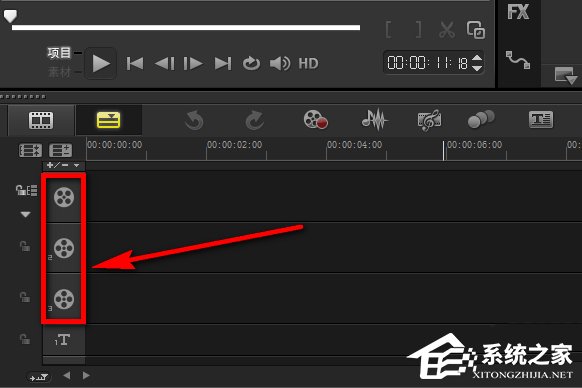
以上就是会声会影X9设置自定义默认轨道数量的方法步骤啦,大家都学会了吗?还想了解更多的软件教程请关注系统之家。
发表评论
共0条
评论就这些咯,让大家也知道你的独特见解
立即评论以上留言仅代表用户个人观点,不代表系统之家立场